Photoshop滤镜打造梦幻的水墨烟雾
- 2011-01-05 00:51
- 来源/作者:红动中国/Trying
- 己被围观 次
最终效果 1、新建画布,A4尺寸吧,72dpi;新建图层一,用1号和2号的画笔用力的涂。 2、利用:滤镜 扭曲 波纹进行调整形态,可以通过随机化筛选形态。 3、效果出来了,感觉好轻浮,不
最终效果

1、新建画布,A4尺寸吧,72dpi;新建图层一,用1号和2号的画笔用力的涂。
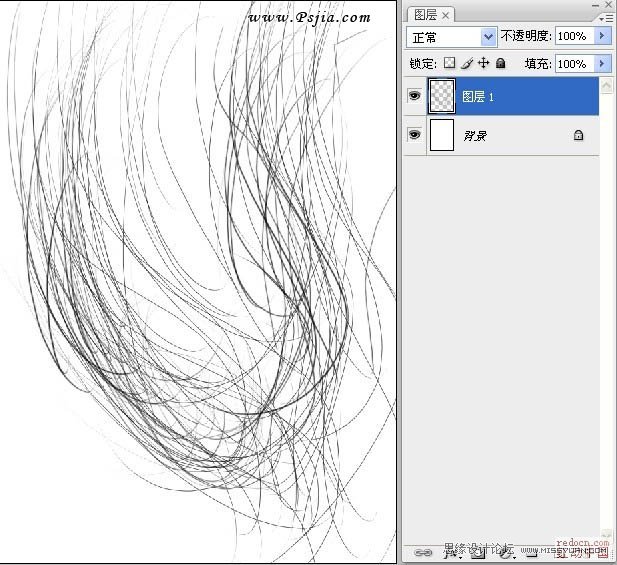
2、利用:滤镜 > 扭曲 > 波纹进行调整形态,可以通过“随机化”筛选形态。
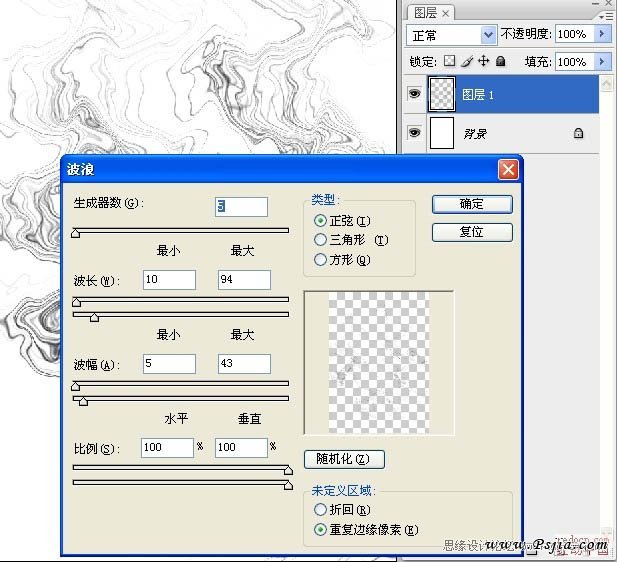
3、效果出来了,感觉好轻浮,不喜欢,弯弯曲曲的样子令人生厌,那就选则液化调整一下形态。
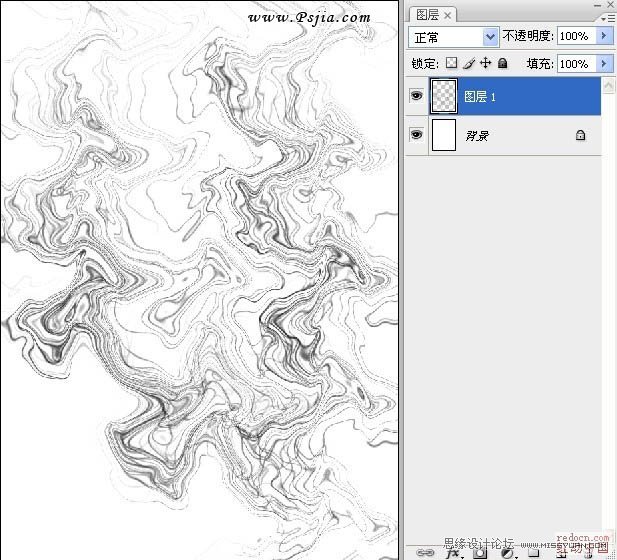
(责任编辑:PS家园网)
*PSjia.COM 倾力出品,转载请注明来自PS家园网(www.psjia.com)
标签(TAG)
上一篇:打造炫彩极地光束
下一篇:滤镜打造超炫时光隧道




